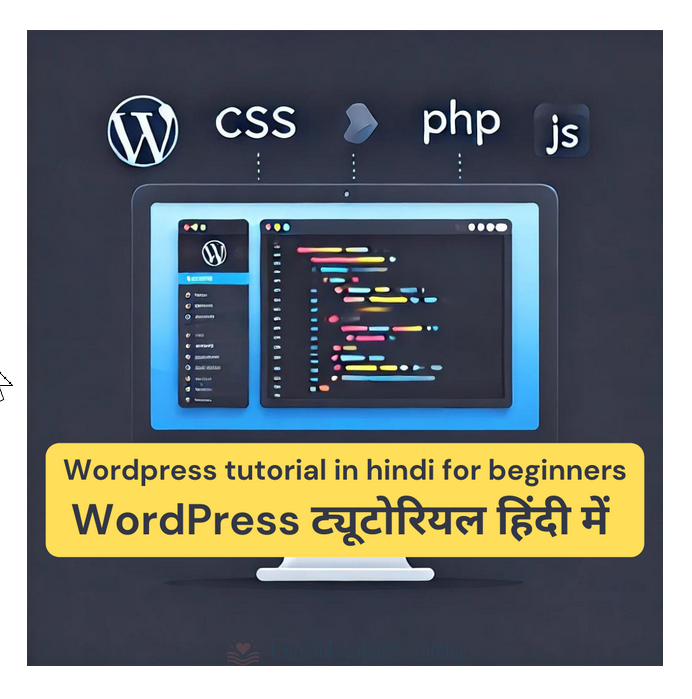वर्डप्रेस (WordPress) वेबसाइट की सुरक्षा और बैकअप किसी भी वेबसाइट के लिए अत्यंत महत्वपूर्ण हैं। एक सुरक्षित वेबसाइट न केवल आपके डेटा को सुरक्षित रखती है, बल्कि आपके उपयोगकर्ताओं के विश्वास को भी बनाए रखती है। इसके अलावा, नियमित बैकअप सुनिश्चित करते हैं कि यदि कुछ गलत हो जाए, तो आप अपनी वेबसाइट को पुनर्स्थापित कर सकें। इस पोस्ट में, हम आपको वर्डप्रेस (WordPress) की सुरक्षा के महत्वपूर्ण उपायों और बैकअप प्रक्रियाओं के बारे में बताएंगे। आप सीखेंगे कि कैसे अपनी वेबसाइट को हैकर्स से सुरक्षित रखें और नियमित बैकअप की प्रक्रिया को सेटअप करें। यह गाइड आपकी वेबसाइट को सुरक्षित और विश्वसनीय बनाए रखने में मदद करेगा।
वर्डप्रेस सुरक्षा (WordPress Security)
वर्डप्रेस (WordPress) वेबसाइट की सुरक्षा किसी भी वेबसाइट के लिए अत्यंत महत्वपूर्ण है। सही सुरक्षा उपायों को अपनाने से आप अपनी वेबसाइट को हैकर्स और मैलवेयर से सुरक्षित रख सकते हैं। इस खंड में, हम आपको वर्डप्रेस (WordPress) सुरक्षा के महत्वपूर्ण उपायों के बारे में बताएंगे, जिनसे आप अपनी वेबसाइट की सुरक्षा सुनिश्चित कर सकते हैं।
सुरक्षा उपाय
- स्ट्रॉन्ग पासवर्ड का उपयोग करें:
- अपने वर्डप्रेस (WordPress) अकाउंट और होस्टिंग अकाउंट के लिए स्ट्रॉन्ग पासवर्ड का उपयोग करें।
- पासवर्ड में अक्षरों, अंकों, और विशेष चरित्रों का संयोजन शामिल होना चाहिए।
- दो-चरणीय प्रमाणीकरण (Two-Factor Authentication):
- दो-चरणीय प्रमाणीकरण सक्षम करें ताकि आपकी वेबसाइट पर लॉगिन करते समय अतिरिक्त सुरक्षा परत हो।
- इसके लिए आप प्लगइन्स जैसे “Google Authenticator” या “Authy” का उपयोग कर सकते हैं।
- नियमित अपडेट करें:
- वर्डप्रेस (WordPress) कोर, थीम्स, और प्लगइन्स को नियमित रूप से अपडेट करें। अपडेट्स में सुरक्षा सुधार और बग फिक्स शामिल होते हैं।
- अपने वर्डप्रेस (WordPress) डैशबोर्ड में जाकर अपडेट्स की जांच करें और उपलब्ध अपडेट्स को लागू करें।
- सिक्योरिटी प्लगइन्स का उपयोग करें:
- वर्डप्रेस (WordPress) की सुरक्षा बढ़ाने के लिए सिक्योरिटी प्लगइन्स का उपयोग करें।
- लोकप्रिय सिक्योरिटी प्लगइन्स में “Wordfence Security,” “Sucuri Security,” और “iThemes Security” शामिल हैं।
- ये प्लगइन्स आपकी वेबसाइट को मैलवेयर स्कैन, फायरवॉल प्रोटेक्शन, और लॉगिन सुरक्षा जैसी सुविधाएं प्रदान करते हैं।
- वेबसाइट बैकअप:
- नियमित रूप से अपनी वेबसाइट का बैकअप लें ताकि आप किसी भी आकस्मिक डेटा हानि या हैकिंग के मामले में अपनी वेबसाइट को पुनर्स्थापित कर सकें।
- बैकअप प्लगइन्स जैसे “UpdraftPlus,” “BackupBuddy,” या “VaultPress” का उपयोग करें।
- फाइल परमिशन्स सेट करें:
- सुनिश्चित करें कि आपकी वर्डप्रेस (WordPress) फाइल्स और डायरेक्टरीज़ पर सही फाइल परमिशन्स सेट हैं।
- wp-config.php फाइल की परमिशन्स को 600 पर सेट करें और wp-content डायरेक्टरी की परमिशन्स को 755 पर सेट करें।
- सिक्योरिटी हेडर्स का उपयोग करें:
- सिक्योरिटी हेडर्स का उपयोग करके अपनी वेबसाइट की सुरक्षा बढ़ाएं।
- यह हेडर्स आपकी वेबसाइट को XSS, क्लिकजैकिंग, और अन्य हमलों से सुरक्षित रखते हैं।
- .htaccess फाइल में निम्नलिखित कोड जोड़ें:
- SSL/TLS सर्टिफिकेट इंस्टॉल करें:
- अपनी वेबसाइट पर SSL/TLS सर्टिफिकेट इंस्टॉल करें ताकि आपकी वेबसाइट HTTPS पर चले और डेटा एन्क्रिप्टेड रहे।
- SSL सर्टिफिकेट आपके वेब होस्टिंग प्रदाता से खरीदा जा सकता है या “Let’s Encrypt” जैसी मुफ्त सेवा का उपयोग किया जा सकता है।
सुरक्षा स्कैन और मॉनिटरिंग
- सिक्योरिटी स्कैन:
- नियमित रूप से अपनी वेबसाइट का सिक्योरिटी स्कैन करें ताकि आप किसी भी सुरक्षा मुद्दे का पता लगा सकें और उसे समय पर ठीक कर सकें।
- “Sucuri SiteCheck” और “Wordfence” जैसे टूल्स का उपयोग करें।
- लॉगिन मॉनिटरिंग:
- लॉगिन प्रयासों की निगरानी करें और ब्रूट फोर्स अटैक्स से बचने के लिए लॉगिन लॉकडाउन या लिमिट लॉगिन एटेम्प्ट्स जैसी सुविधाओं का उपयोग करें।
- “iThemes Security” और “Wordfence” जैसे प्लगइन्स में यह सुविधाएं उपलब्ध हैं।
वर्डप्रेस (WordPress) सुरक्षा के इन महत्वपूर्ण उपायों को अपनाकर आप अपनी वेबसाइट को हैकर्स और मैलवेयर से सुरक्षित रख सकते हैं। सही सुरक्षा उपायों और प्लगइन्स का उपयोग करके, आप अपनी वेबसाइट की सुरक्षा को सुनिश्चित कर सकते हैं और उपयोगकर्ताओं के विश्वास को बनाए रख सकते हैं। अगले खंड में, हम वर्डप्रेस (WordPress) बैकअप (Backup) के बारे में चर्चा करेंगे।
बैकअप (Backup)
वर्डप्रेस (WordPress) वेबसाइट का नियमित बैकअप आपकी वेबसाइट की सुरक्षा और डेटा की सुरक्षा के लिए महत्वपूर्ण है। बैकअप सुनिश्चित करता है कि आप किसी भी आकस्मिक डेटा हानि, हैकिंग, या अन्य समस्याओं के मामले में अपनी वेबसाइट को आसानी से पुनर्स्थापित कर सकते हैं। इस खंड में, हम आपको दिखाएंगे कि वर्डप्रेस (WordPress) वेबसाइट का बैकअप कैसे लें और इसके लिए किन टूल्स का उपयोग करें।
बैकअप का महत्व
- डेटा सुरक्षा:
- बैकअप लेने से आपका डेटा सुरक्षित रहता है और आकस्मिक हानि या भ्रष्टाचार के मामले में आसानी से पुनर्प्राप्त किया जा सकता है।
- हैकिंग और मैलवेयर सुरक्षा:
- यदि आपकी वेबसाइट हैक हो जाती है या मैलवेयर से संक्रमित हो जाती है, तो बैकअप के माध्यम से आप अपनी वेबसाइट को पुनर्स्थापित कर सकते हैं।
- साइट अपडेट और परिवर्तन:
- थीम, प्लगइन्स, या वर्डप्रेस (WordPress) को अपडेट करते समय यदि कुछ गलत हो जाता है, तो आप बैकअप का उपयोग करके अपनी वेबसाइट को वापस ला सकते हैं।
बैकअप लेने के तरीके
- मैन्युअल बैकअप:
- आप अपनी वेबसाइट के फाइल्स और डेटाबेस का मैन्युअल बैकअप ले सकते हैं।
- फाइल्स को FTP क्लाइंट (जैसे FileZilla) का उपयोग करके डाउनलोड करें और डेटाबेस को phpMyAdmin के माध्यम से एक्सपोर्ट करें।
- बैकअप प्लगइन्स का उपयोग:
- वर्डप्रेस (WordPress) बैकअप प्लगइन्स का उपयोग करके आप स्वचालित और मैन्युअल बैकअप ले सकते हैं।
- कुछ लोकप्रिय बैकअप प्लगइन्स निम्नलिखित हैं:
- UpdraftPlus:
- UpdraftPlus सबसे लोकप्रिय बैकअप प्लगइन है जो स्वचालित बैकअप, रिस्टोर, और क्लाउड स्टोरेज सपोर्ट प्रदान करता है।
- इस प्लगइन का उपयोग करना आसान है और यह मुफ्त और प्रीमियम संस्करणों में उपलब्ध है।
- BackupBuddy:
- BackupBuddy एक प्रीमियम बैकअप प्लगइन है जो आपकी पूरी वेबसाइट का बैकअप लेता है, जिसमें फाइल्स, डेटाबेस, और प्लगइन्स शामिल हैं।
- यह स्वचालित बैकअप शेड्यूलिंग और क्लाउड स्टोरेज ऑप्शंस प्रदान करता है।
- VaultPress:
- VaultPress एक प्रीमियम बैकअप सेवा है जो Jetpack प्लगइन का हिस्सा है।
- यह वास्तविक समय बैकअप और सुरक्षा स्कैन प्रदान करता है।
- UpdraftPlus:
बैकअप सेटअप करना
- UpdraftPlus के साथ बैकअप सेटअप:
- अपने वर्डप्रेस (WordPress) डैशबोर्ड में लॉगिन करें और “Plugins” > “Add New” पर क्लिक करें।
- “UpdraftPlus” सर्च करें और “Install Now” बटन पर क्लिक करें।
- प्लगइन को एक्टिवेट करें और “Settings” > “UpdraftPlus Backups” पर जाएं।
- “Backup Now” बटन पर क्लिक करके मैन्युअल बैकअप लें।
- “Settings” टैब में जाकर स्वचालित बैकअप शेड्यूल सेट करें और क्लाउड स्टोरेज विकल्प (जैसे Google Drive, Dropbox) चुनें।
- BackupBuddy के साथ बैकअप सेटअप:
- BackupBuddy प्लगइन खरीदें और इसे अपनी वेबसाइट पर इंस्टॉल करें।
- प्लगइन को एक्टिवेट करें और “BackupBuddy” मेन्यू में जाएं।
- “Backup” पर क्लिक करके मैन्युअल बैकअप लें।
- “Schedules” टैब में जाकर स्वचालित बैकअप शेड्यूल सेट करें और क्लाउड स्टोरेज विकल्प चुनें।
- VaultPress के साथ बैकअप सेटअप:
- Jetpack प्लगइन इंस्टॉल और एक्टिवेट करें।
- Jetpack डैशबोर्ड में लॉगिन करें और VaultPress को एक्टिवेट करें।
- VaultPress सेटअप विज़ार्ड को फॉलो करें और अपनी वेबसाइट का रियल टाइम बैकअप सक्षम करें।
बैकअप की नियमितता
- दैनिक बैकअप: यदि आपकी वेबसाइट पर सामग्री नियमित रूप से अपडेट होती है, तो दैनिक बैकअप सबसे अच्छा विकल्प है।
- साप्ताहिक बैकअप: यदि आपकी वेबसाइट पर सामग्री कम बार अपडेट होती है, तो साप्ताहिक बैकअप पर्याप्त हो सकता है।
- मासिक बैकअप: यदि आपकी वेबसाइट स्थिर है और शायद ही कभी अपडेट होती है, तो मासिक बैकअप उचित हो सकता है।
बैकअप को नियमित रूप से लेना सुनिश्चित करें और बैकअप को सुरक्षित स्थान पर स्टोर करें, जैसे कि क्लाउड स्टोरेज या बाहरी हार्ड ड्राइव। यह आपकी वेबसाइट की सुरक्षा और डेटा की सुरक्षा के लिए आवश्यक है।